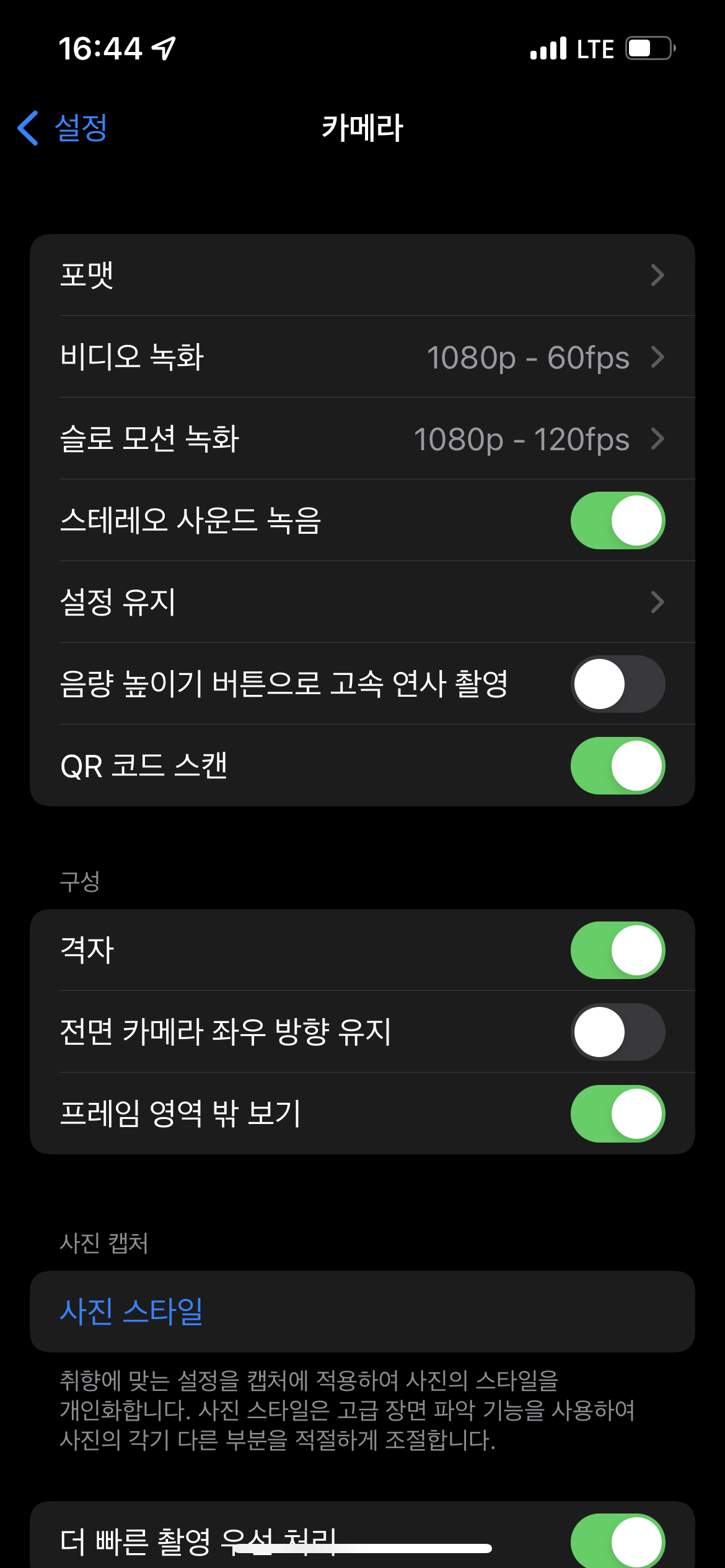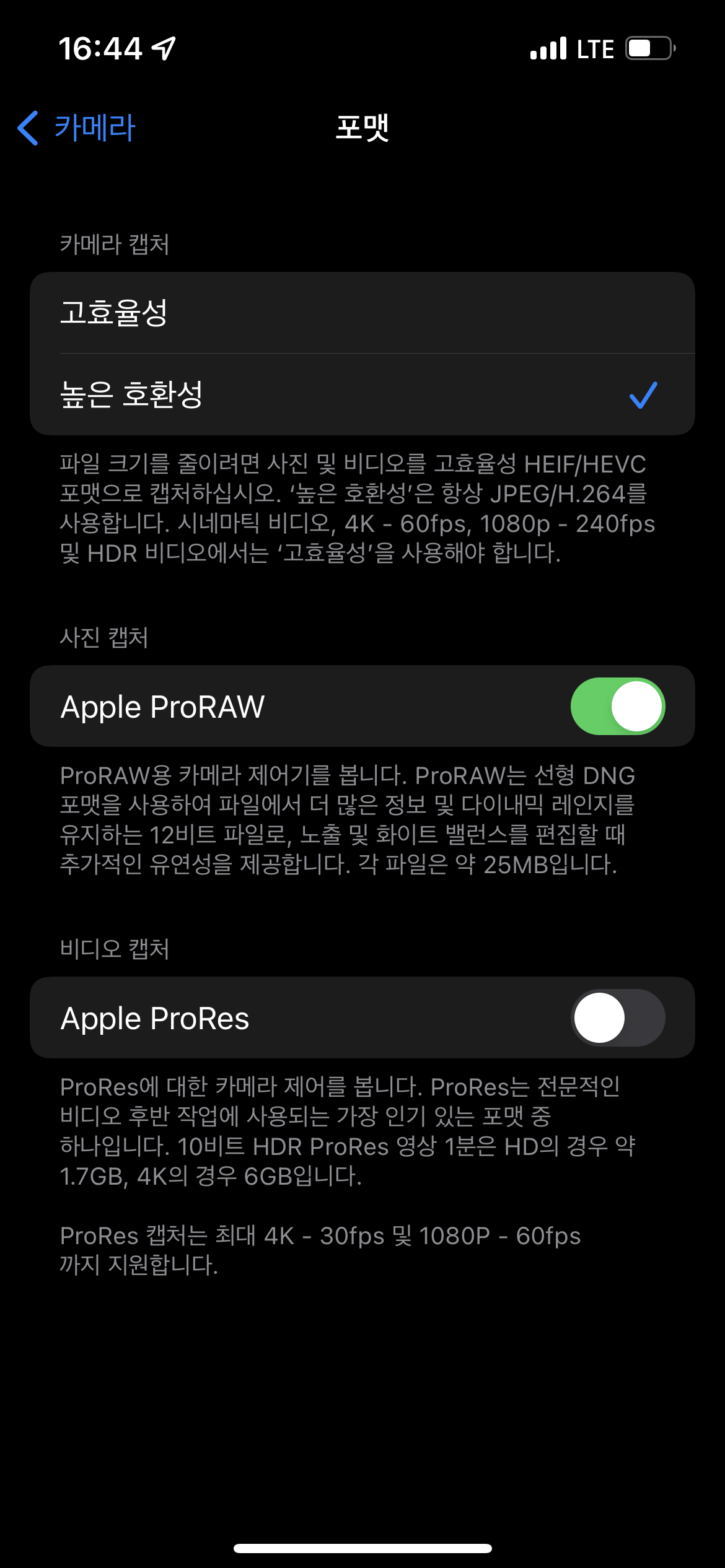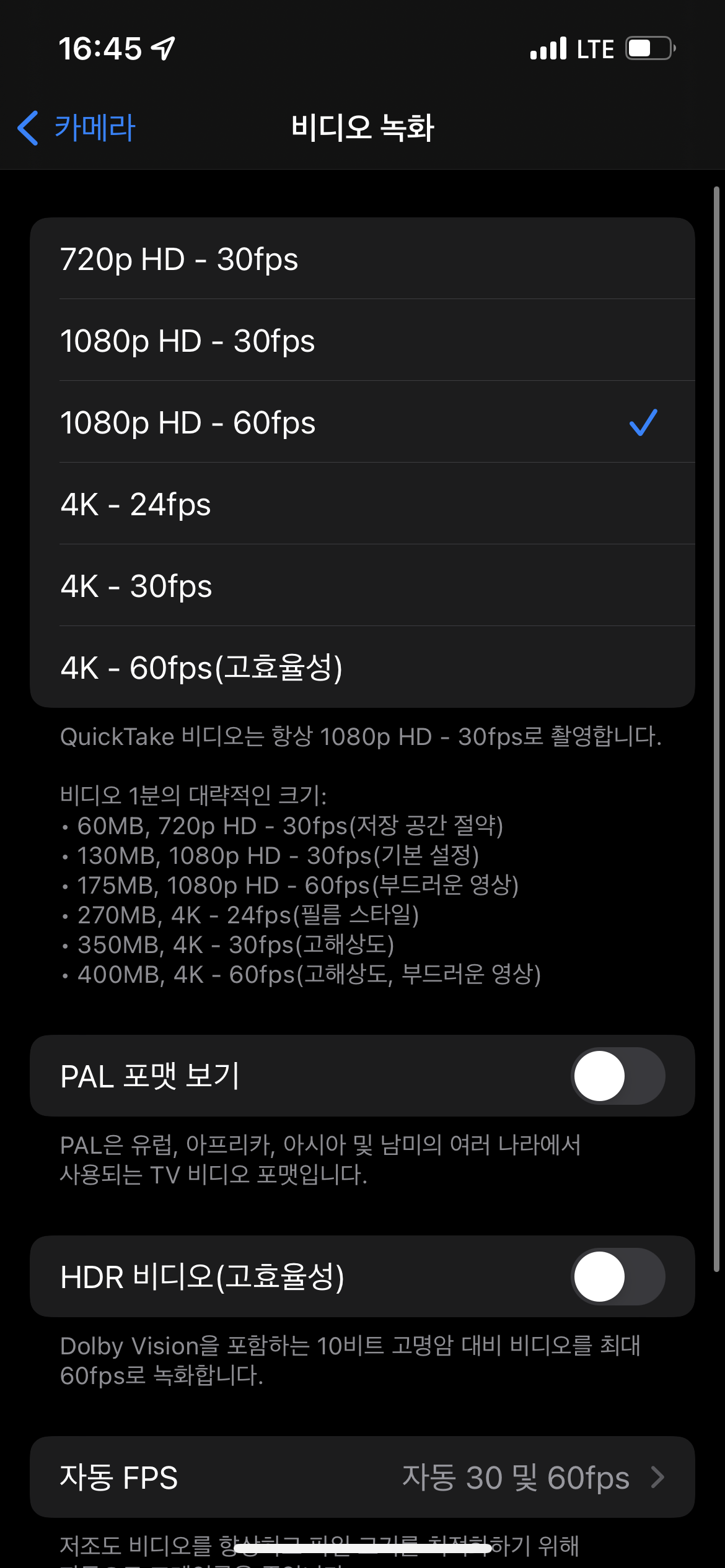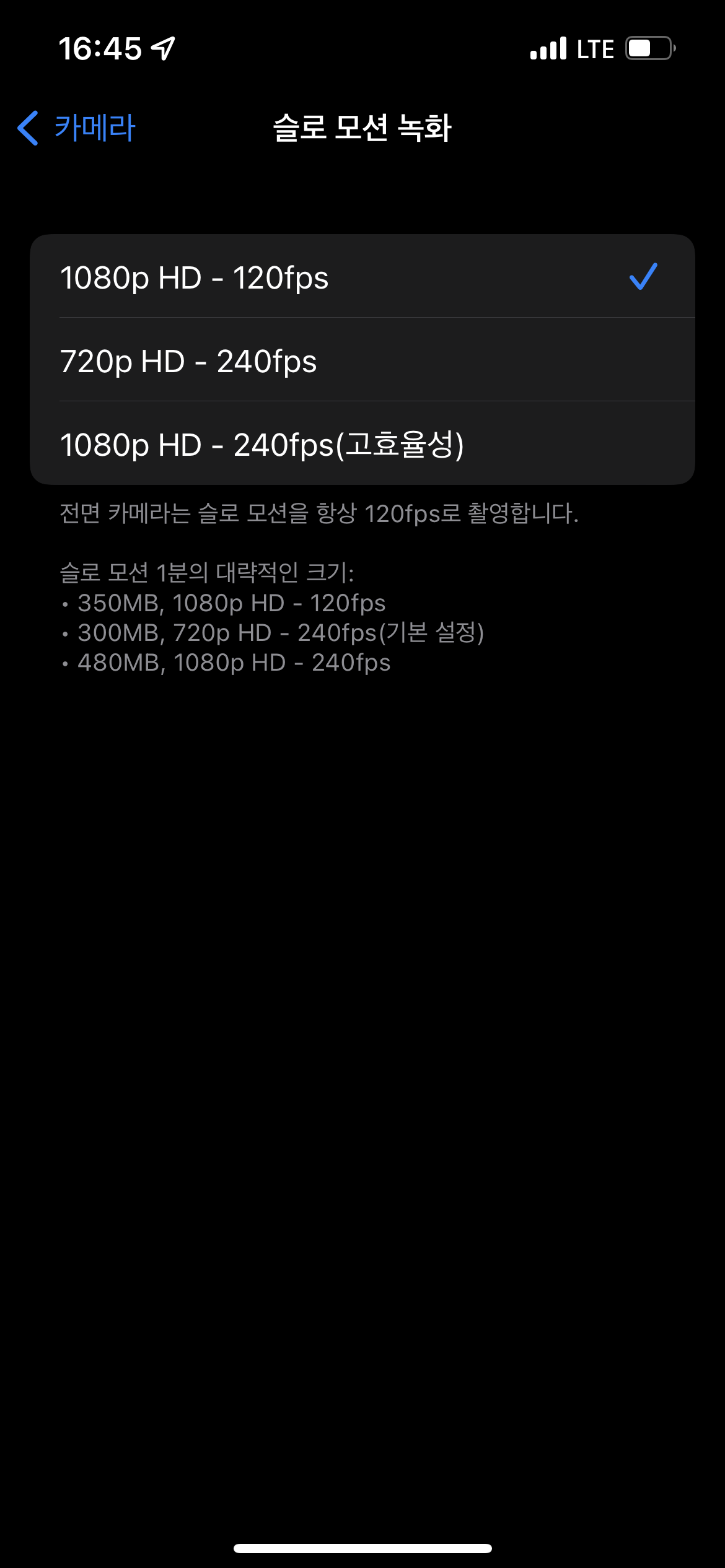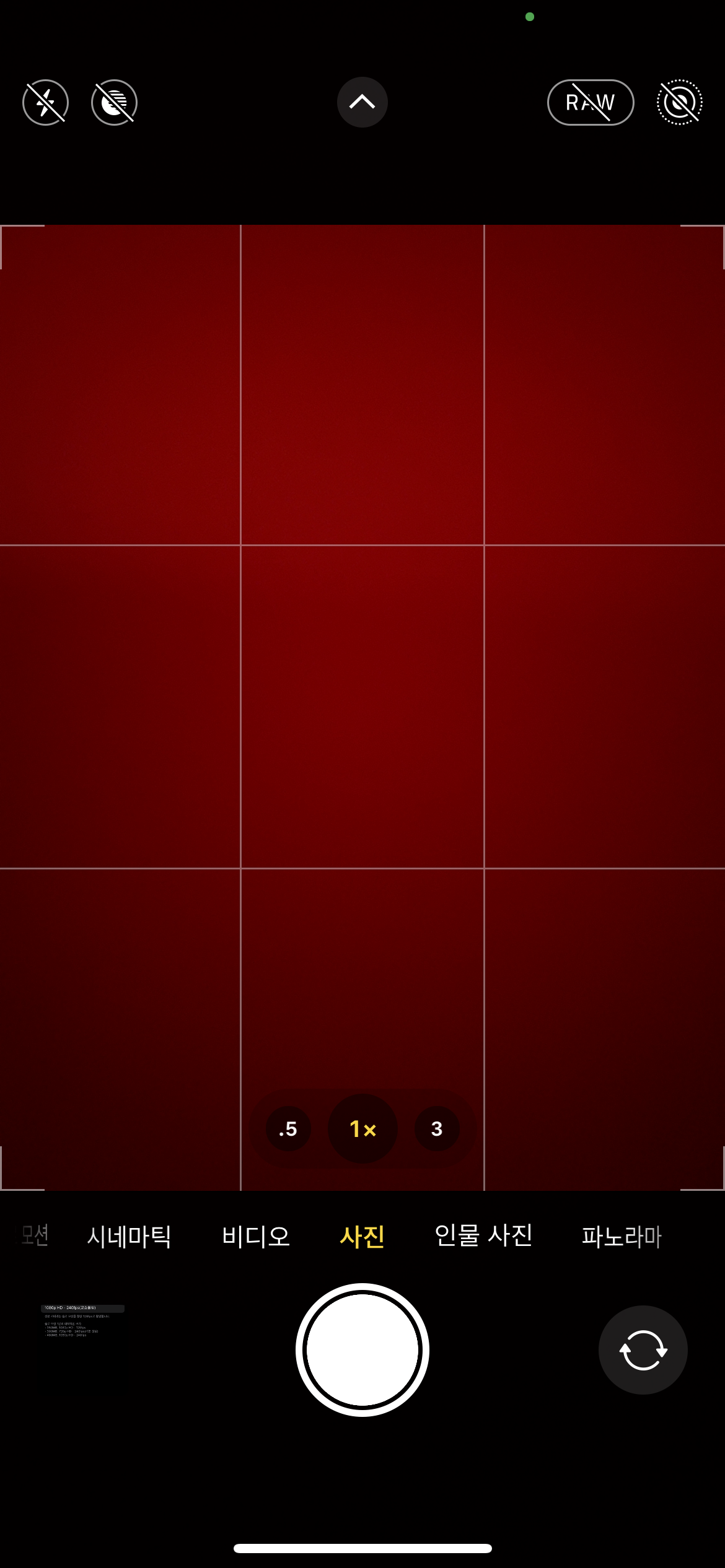저는 전문가가 아닙니다.
따라서 제 정보가 틀린 부분이 있다면 피드백 주시며
사진/영상은 정말 취향차이입니다. 정답은 없습니다.
자신만의 색을 갖어 보시고 이런저런 스타일 많이 접해보셨으면 좋겠습니다.
[1] 스마트폰 기본 카메라 세팅법
들어가기에 앞서 해당 세팅법은 아이폰 기준이며
안드로이드와 비슷하오니 잘 찾아보시기 바랍니다.
1. 설정 - 카메라
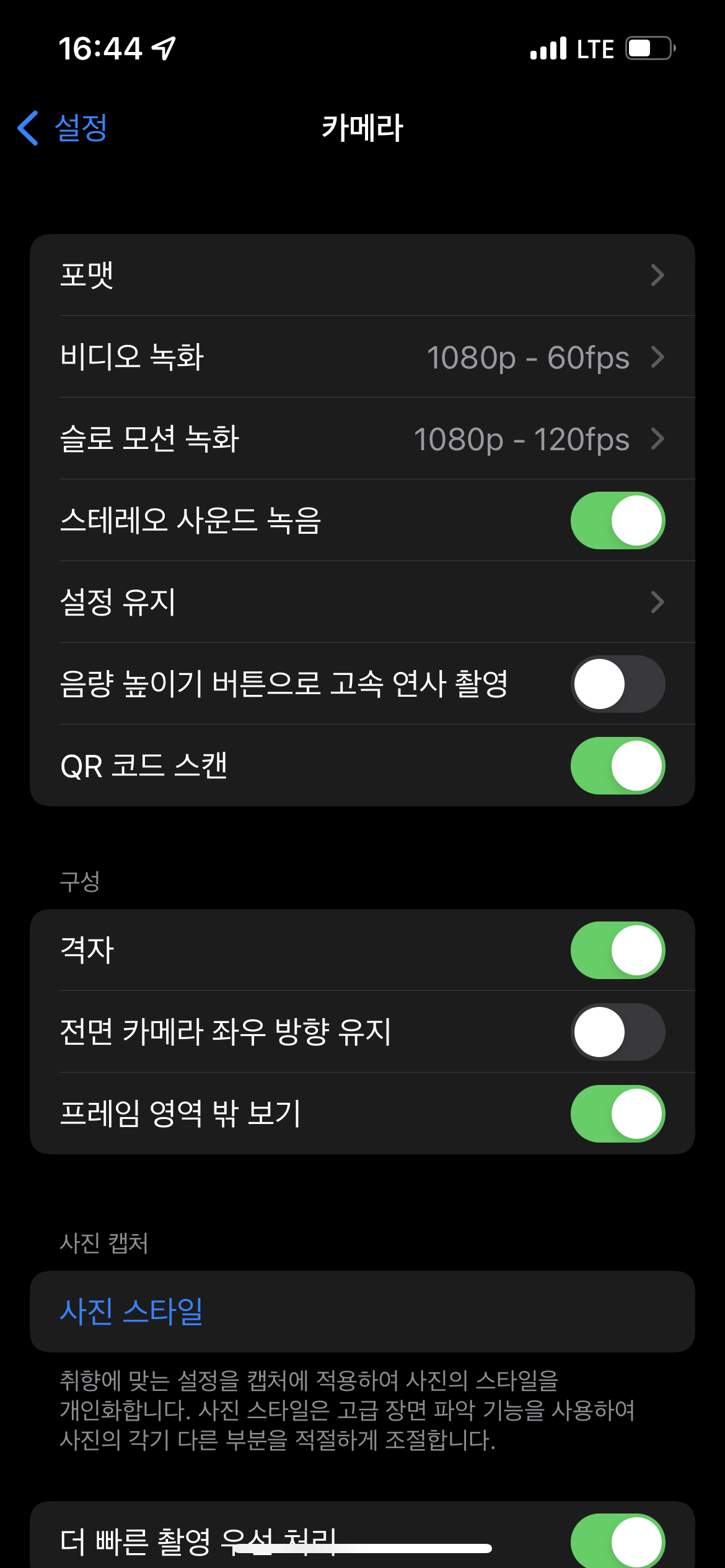
여기서 만질 메뉴는
포맷, 비디오 녹화, 슬로 모션 녹화, 격자이다.
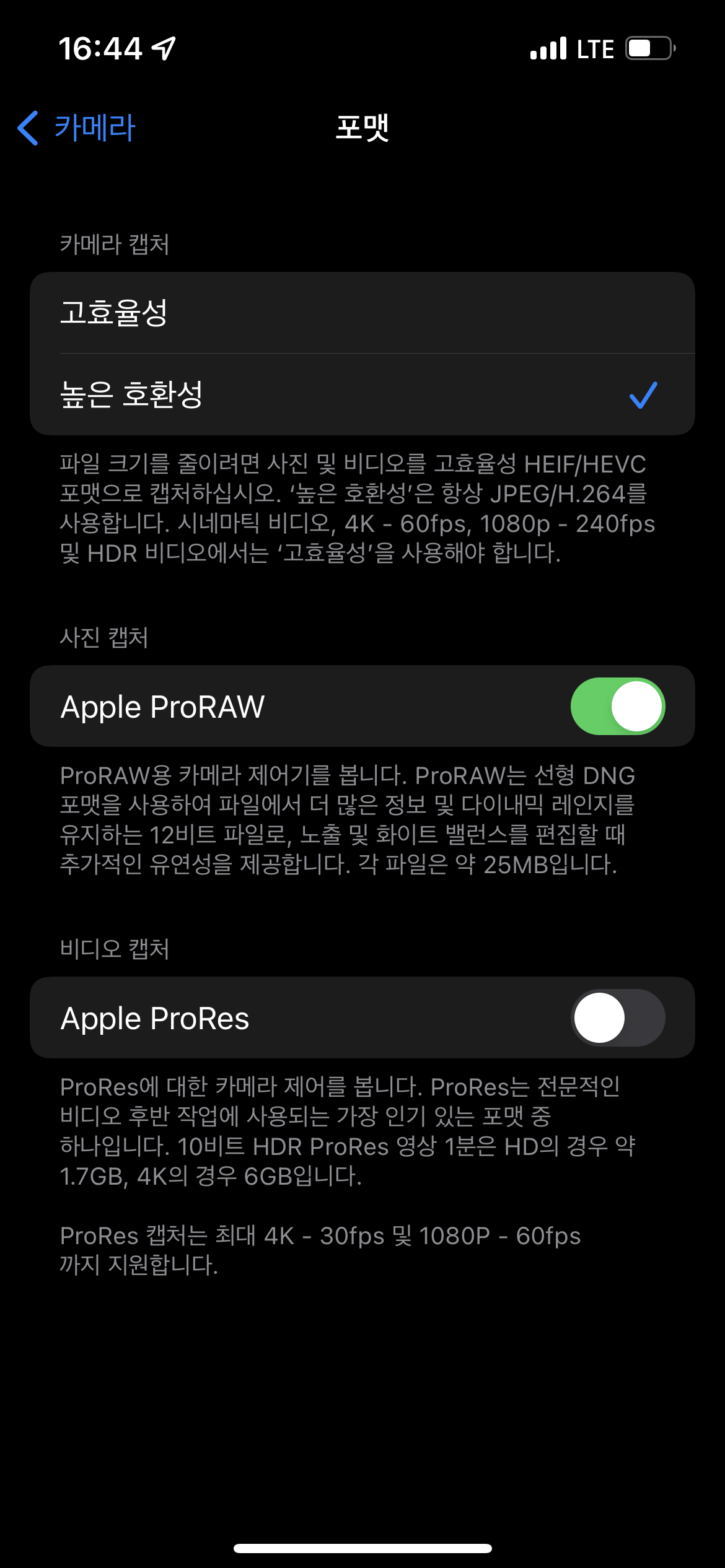
포맷
고효율성 과 높은 호환성 중에는 높은 호환성으로 해줘야한다.
압축률은 고효율성>높은 호환성 이다.
압축률이 높을수록 나중에 보정할때 다룰 수 있는 데이터의 양이 줄어 섬세한 작업이 불가능하다. 따라서 높은 호환성으로 해줘야한다.
Apple ProRAW
이건 사진을 압축하지 않고 원본 날것을 의미한다.
용량은 크지만 나중에 보정 작업할때 섬세한 작업이 가능하기에 꼭 필요할때만 켜서 사용하도록 하자.
※ 이걸 켜두면 카메라 앱에서 원클릭으로 껏다 킬수 있다.
Apple ProRes
아래 설명에 나와있는 용량을 보라
이건 끄도록하자
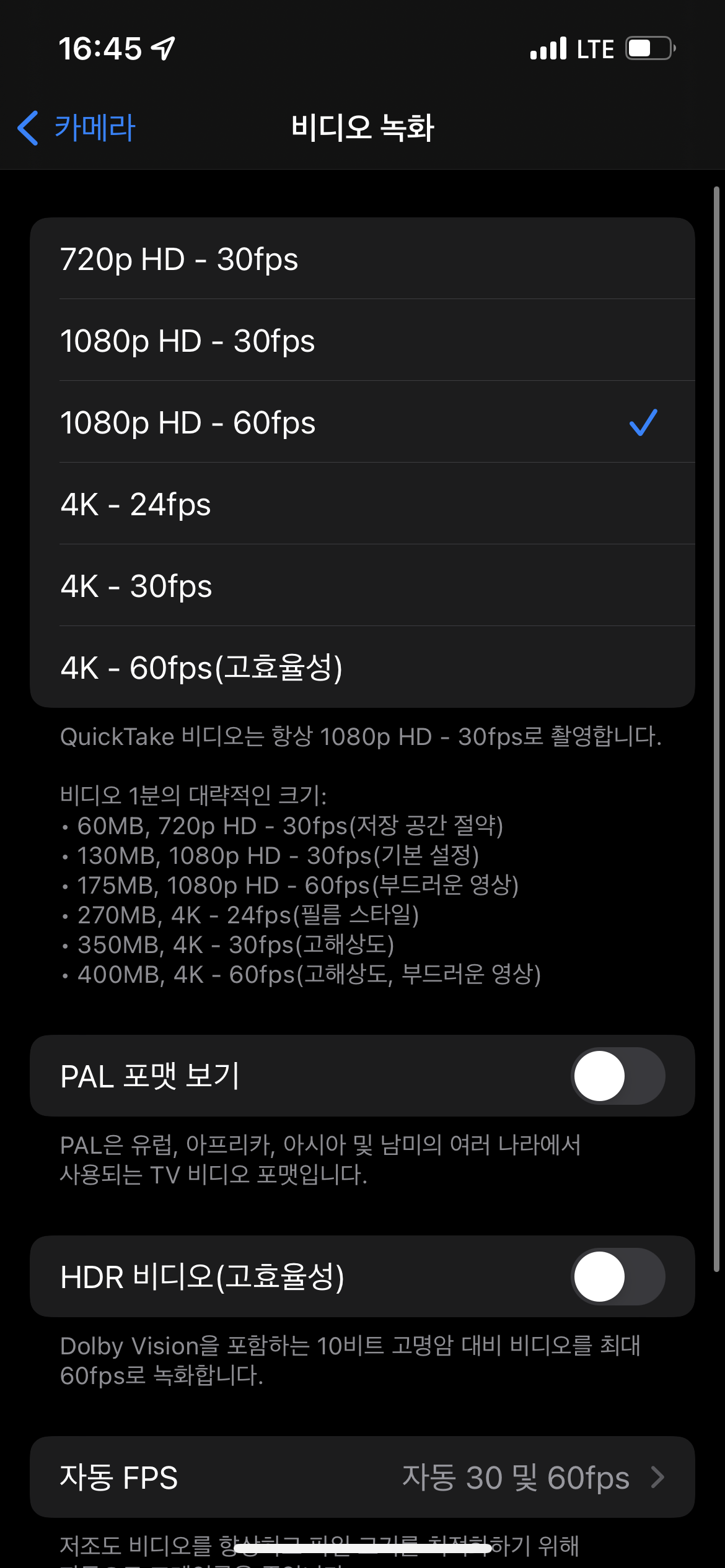
비디오 녹화
우선 720, 1080, 4K 많이 들어봤을것이다.
개인의 선택이지만 아직까진 FHD가 대중적이니 1080을 선택하였다. 4K부턴 용량이 너무 부담된다고 생각한다.
그렇다면 FPS는 무엇인가,
쉽게 말하면 1초에 몇장을 보여주냐 인데,
어렸을때 책 여럿 페이지에 그림 그리고 스르륵 넘겨봤을것이다.
많은 페이지에 그려서 넘기면 부드럽게 움직이고
보다 적은 페이지에 그리면 끊기는 느낌을 받아봤을 알것이다.
기본적으로는 30fps가 대중적이오나
개인적으로 60fps의 부드러움을 좋아하니 60으로 했다.
물론 용량은 더 크다.
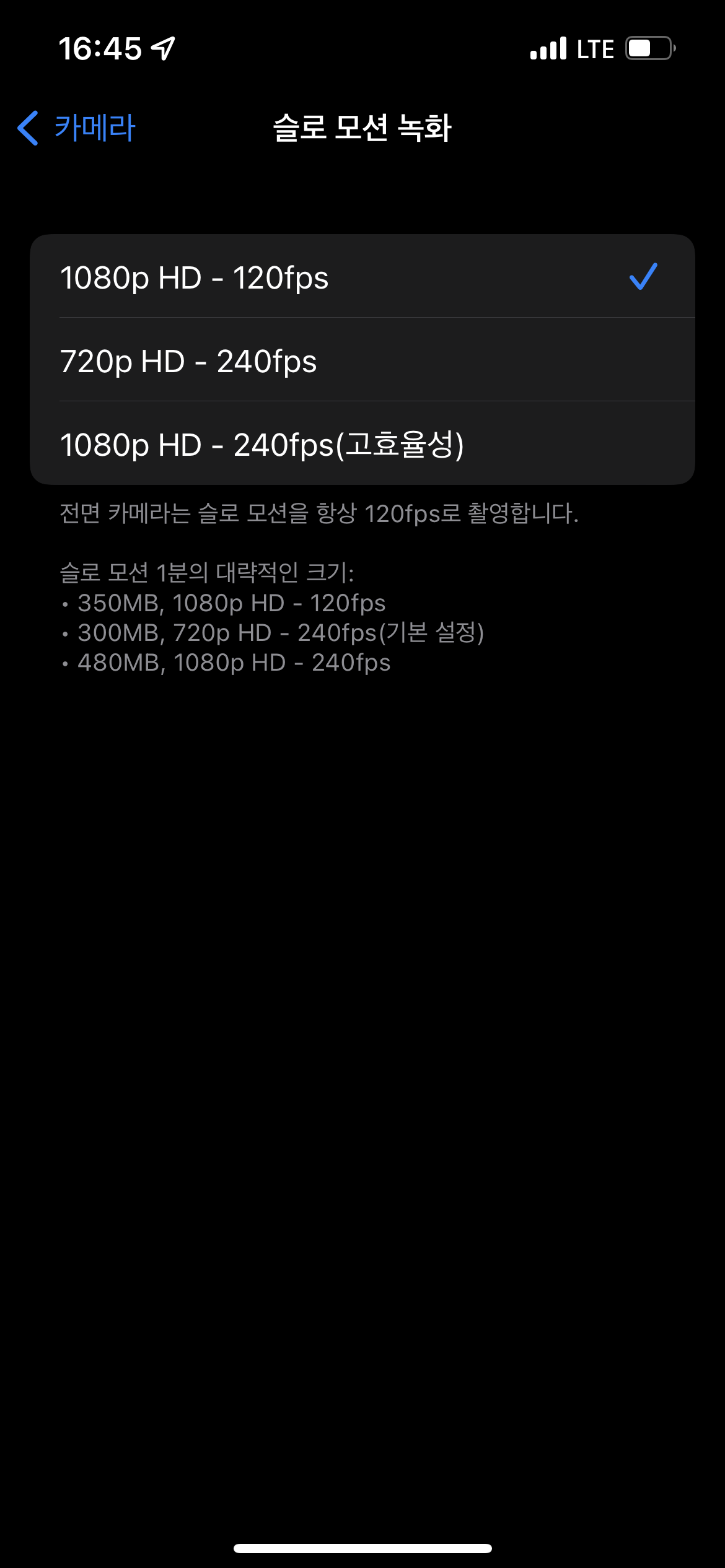
슬로 모션 녹화
이전 비디오 녹화와 비슷하다.
fps만 다른데 이는 앞서 설명드린거와 같이
1초에 n장을 표현한다...
옛날 스펀지 프로그램 보면 무슨 실험 할때마다
슬로모션효과를 보여줬었다.
이게 같은 1초에 120장, 240장씩 촬영하니 그 짧은 순간순간의 그림을 저장하고 표현할 수 있는 것이다.
해당 기능은 비오는날 빗방울 찍어보면 이해가 쉽게 갈것이다.
안쓸꺼면 패스하자.
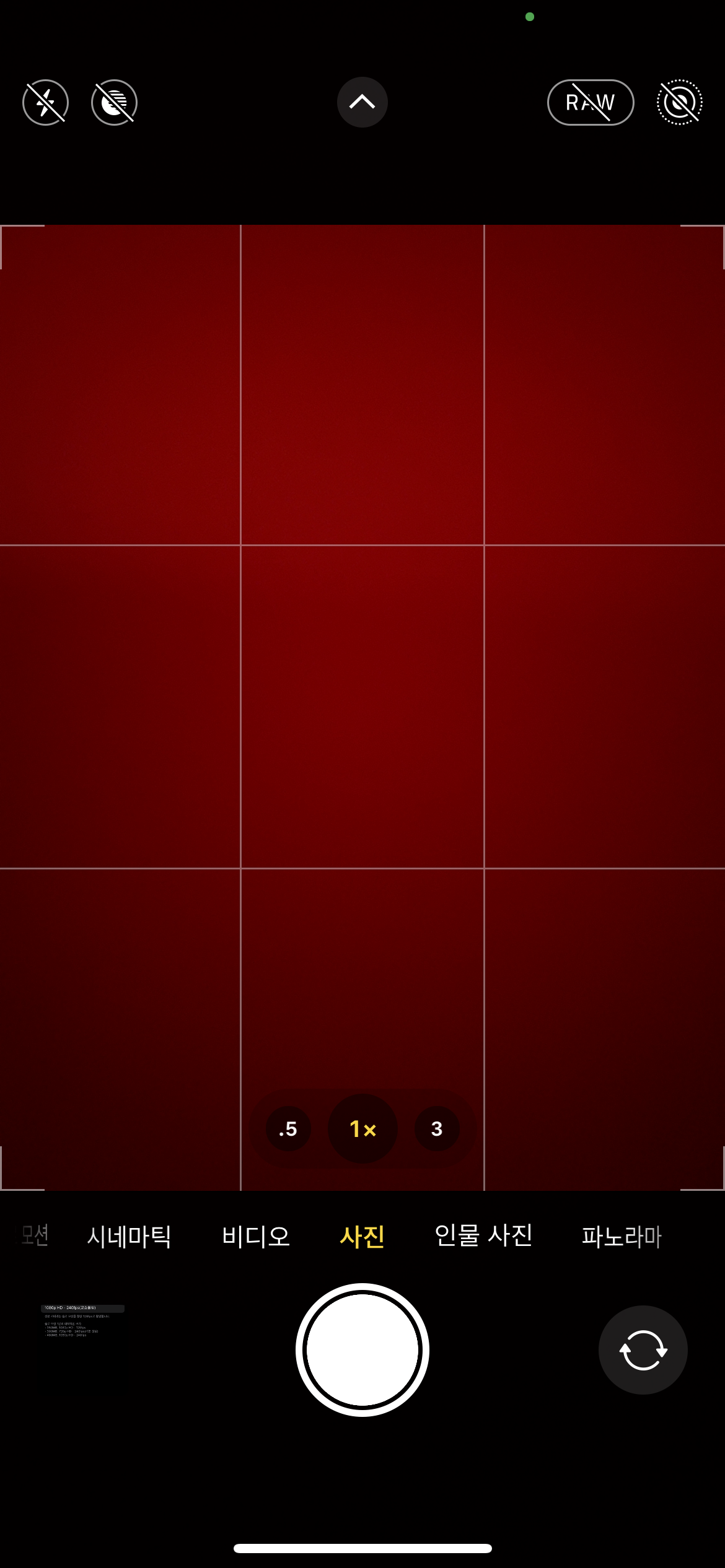
격자
이 기능을 키면 사진과 같이 카메라 앱 실행시 3대3 격자선이 생긴다.
사진 찍을때 수직 수평 맞추기 어려운 사람들은 항상 키도록 하자.
또 아래 메뉴(시네마틱 비디오 사진 인물사진 파노라마)
있는 부분을 위로 슬라이드 해주면 세부 메뉴가 뜨는데
왼쪽부터 야간모드, 라이브포토, 사진 스타일, 비율, 노출, 타이머, 색, RAW인데
이중 제일 중요한 비율만 알아보자.
인스타 좋아하시는 분보면 항상 촬영을 1대1로 한다.
제발 이건 아니라고 생각한다.
1대1, 16대9는 4대3 비율에서 사진을 짤라서 쓰기때문에
4대3으로 촬영하여 원하는 비율로 수정하도록 하자
잘 모르겠으면 비율을 눌러보면서 카메라 화각을 살펴보라
다른거 다 필요없고 제일 중요한 2가지만 세팅하면된다.
1. 격자
2. 4대3 비율
요리를 잘하려면 다양한 요리를 접해보고 맛보듯이 사진도 이런 저런 사진을 접해야한다.
인터넷 및 SNS에서 다양한 색의 사진을 접하고 눈에 익혀라
어느 때가 되면 사진을 찍을때 저절로 이쁜 구도를 잡는 순간이 올 것이다.